編輯應用程式選項
您可以指定其他應用程式,讓系統在使用內部部署資料庫來源時,只傳回符合您選取條件的記錄。您可以指定單一或多個篩選條件,還能指定要傳回的精確值。
若要對內部部署資料來源套用其他應用程式選項,請執行下列動作:
-
按一下資料整合首頁上的動作,然後選取應用程式。
-
在應用程式頁面中,按一下內部部署資料來源應用程式旁邊的

-
選取內部部署資料來源,然後按一下編輯選項。
-
在編輯選項頁面中,按一下新增。
此時畫面會顯示空白的輸入欄。
-
在名稱中,輸入篩選條件的名稱。
例如,您可以輸入位置或期間。
您輸入的名稱必須是繫結變數,或是 SQL 陳述式中實際值的保留位置。如果是繫結變數,您必須用 ~~ 字元括住該變數。例如,如果您要把「Period」當作繫結變數,請指定:
~PERIOD~。而名稱必須與您在 SQL 查詢中指定的名稱完全相符。 -
在顯示提示中,指定該篩選條件在資料整合的編輯整合頁面上的顯示提示名稱。
-
在顯示順序中,指定該篩選條件在編輯整合頁面上的顯示順序。
若此欄位空白,則無法顯示自訂篩選條件,而且會使用預設值作為篩選條件值。
例如,您可以輸入 99,以顯示位於第 99 位置序列的篩選條件,或是位於篩選條件清單中第 99 個位置的篩選條件。顯示順序是從最低到最高來排列的。
-
在顯示層級中,選取規則以指出篩選條件要在哪個層級顯示。
-
在驗證類型中,選取無。
-
按一下確定。
以下圖片顯示,您可以如何在資料管理中設定「期間」和「位置」應用程式篩選條件。
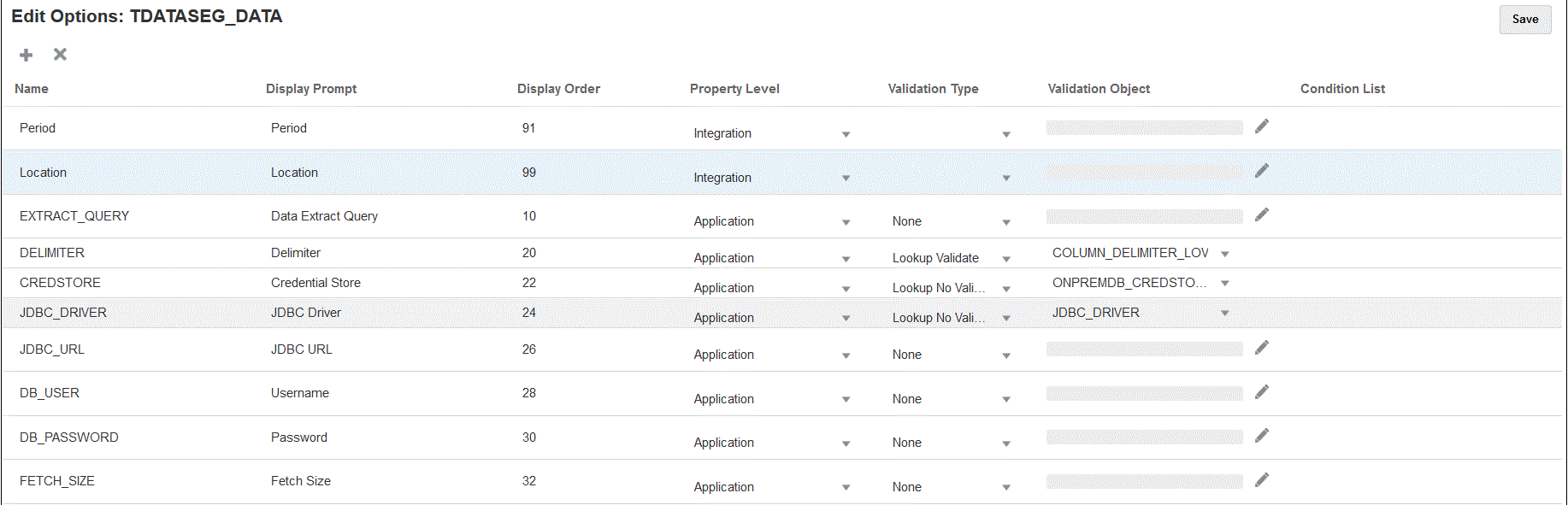
以下頁面顯示,「期間」和「位置」篩選條件在資料整合的編輯整合頁面上的轉譯方式。
